Vær ikke bange, når fejlen fra Android.Process.Acore dukkede på din Android-enhed, for du er ikke den eneste. Faktisk er der mange Android-brugere, der har set Android.Process.Acore-fejlen på deres Android-enheder. Heldigvis forsøger denne artikel at forklare, hvad Android.Process.Acore-fejlen er, og lærer dig, hvordan du løser dette problem.

Android.Process.Acore
Android.Process.Acore er en fejl, som Android-brugere nogle gange kan møde. Generelt vises denne fejl normalt, når nogle app-cache-data er beskadiget. Når appen er programmeret til at læse disse data i baggrundstap eller direkte, vil den gå ned og påvirke dit UI, hver gang du prøver. Hvad der er værre, der er ingen præcis måde at løse denne fejl på. Men hvis du kan vide grundene til Android.Process.Acore-fejl, kan du undgå det i fremtiden. I det følgende er de mest almindelige årsager, der fører til Android.Process.Acore-fejlen.
Du kan bekymre dig om de data, der er gemt på din Android-telefon, hvis din Android-enhed lider af Android.Process.Acore-fejl. Hvis du allerede har sikkerhedskopieret din Android-telefon, vil du ikke overveje dette problem længere. For at tage sikkerhedskopi af dataene på din Android-telefon skal du bruge en omfattende backup-applikation, der gør det muligt for din sikkerhedskopi, hvad du ønsker, fra dine Android-enheder let og bekvemt. Her anbefaler vi kraftigt Android Data Backup & Gendan til dig. Det er den bedste software, du kan bruge til at sikkerhedskopiere din fil sikkert og selektivt. Du kan følge de næste trin for at tage backup af din Android-telefon ved hjælp af den.
Trin 1 Download Android Data Backup & Gendan
Det første trin du skal gøre er at finde det officielle websted for Android Data Backup & Restore fra Internettet. Derefter skal du bare downloade det til din computer og installere det i henhold til instruktionerne.
Trin 2 Start Android Data Backup & Restore
Slut din Android-telefon til computeren via et USB-kabel. Start derefter denne software på din computer. Når du ser hovedgrænsefladen, er der fire tilstande, du kan vælge at tage backup af Android-data. Her skal du vælge "Android Data Backup & Restore", som er den tredje mulighed i menuen til venstre. Derefter kan du se de to muligheder i den viste grænseflade. Vælg bare Device Data Backup.
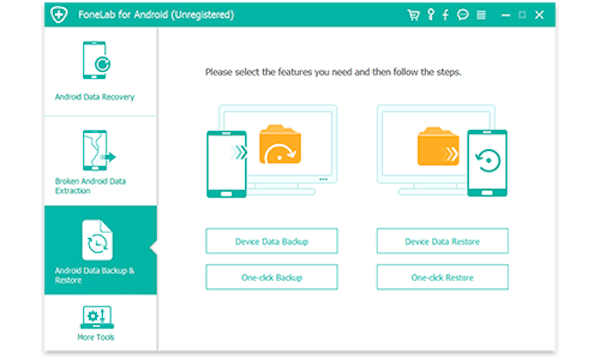
Trin 3 Vælg data, der skal sikkerhedskopieres
Når du klikker på Device Data Backup, skal du tilslutte din telefon til computeren, og denne software registrerer din enhed automatisk og viser alle de filer, du kan sikkerhedskopiere til dig i vinduet. Du kan vælge de filer, du vil tage backup af, og markere afkrydsningsfeltet. Klik derefter på "Start" -knappen for at begynde at tage backup af din Android-telefon.
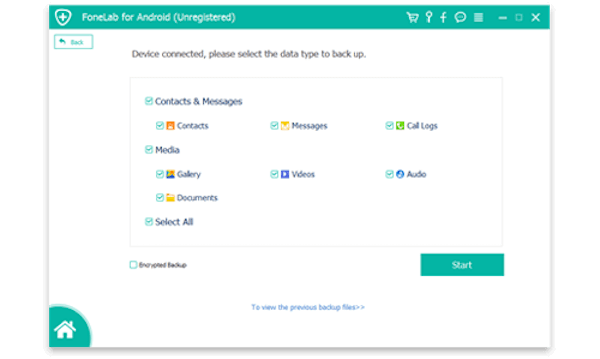
Trin 4 Sikkerhedskopier Android-telefon
Når du har gjort alle disse ting, skal du vente på, at sikkerhedskopieringsprocessen er færdig. Og det vil tage dig et par minutter. Under sikkerhedskopieringsprocessen skal du være forsigtig med ikke at frakoble enheden eller bruge din enhed.
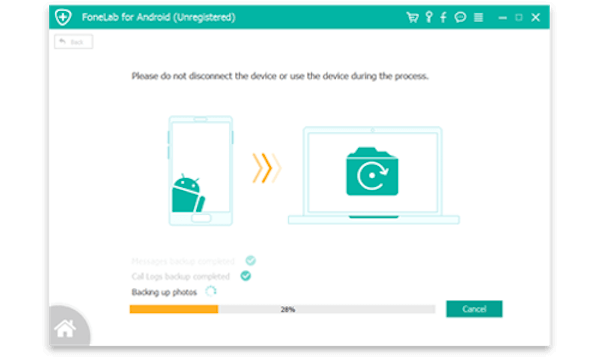
Hvis du har Android.Process.Acore-fejlen på Samsung-telefoner, kan du løse den med ødelagt Android Data Extraction. Det er en god software, du kan bruge til at løse nogle problemer på dine Android-enheder. Og det understøttes alle Samsung-telefoner som Samsung Galax S, Samsung Galax Note osv. Med det kan du nemt reparere brudt Android-telefon.
Trin 1 Download Android-dataekstraktion
Download Android Data Extract fra det officielle websted, og installer det derefter på din computer efter installationsvejledningen.
Trin 2 Start denne software
Tilslut din Android-enhed, der har Android.Process.Acore-fejl til computeren via USB-kabel. Start derefter denne software på din computer. Du skal klikke på "Ødelagt Android Data Extraction", som er de anden indstillinger på venstre liste. Og så vil du se guiden, der lærer dig, hvordan du går ind i downloadtilstand. Bare følg vejledningen, og klik derefter på "Start".
Trin 3 Vælg fejltype
Der er to valg, du kan vælge i den nye grænseflade. Hvis din Android-enhed forbliver i brudt skærm, sort skærm eller andre fejl, skal du vælge det første valg og klikke på start. Hvis systemet på din Android er beskadiget, skal du klikke på det andet valg. Her skal du klikke på det andet valg for at ordne Android.Process.Acore fejl.
Trin 4 Fix Android.Process.Acore fejl
Når du har udført trinnene, skal du vælge den fejl, som dine Android-enheder har. Hvis dit problem ikke er angivet, skal du klikke på "Andre". Derefter skal du bekræfte dit enheds navn og model og klikke på "Bekræft" for at begynde at løse Android.Process.Acore fejl.
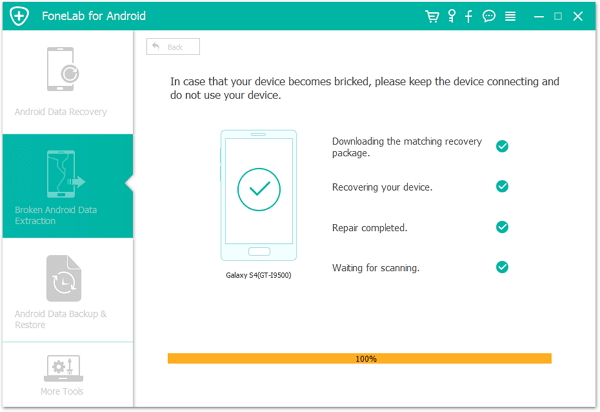
Det kan være den nemmeste måde for dig at løse Android.Process.Acore-fejl på dine Android-enheder. Bare følg de næste trin og løst dette problem selv.
Trin 1 På din Android-startskærm skal du trykke på Menu-knappen og derefter vælge "Indstillinger" på den viste liste.
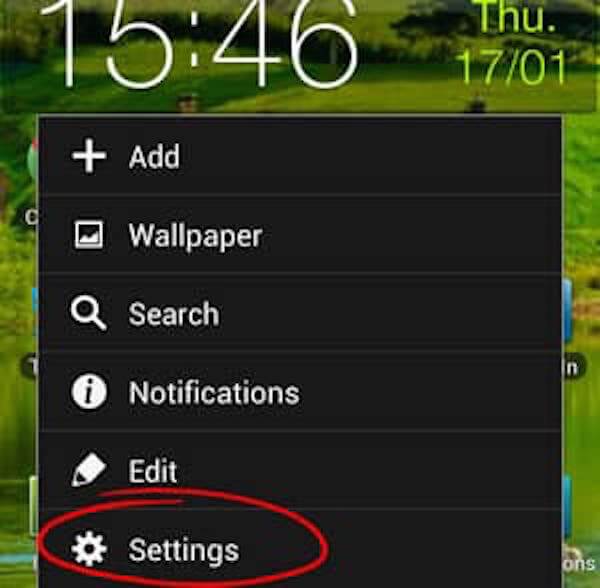
Trin 2 Vælg derefter "Programmer". Og vælg derefter "Administrer applikation". Klik derefter på fanen Alle for at se listen over alle tilgængelige applikationer på din Android-telefon.
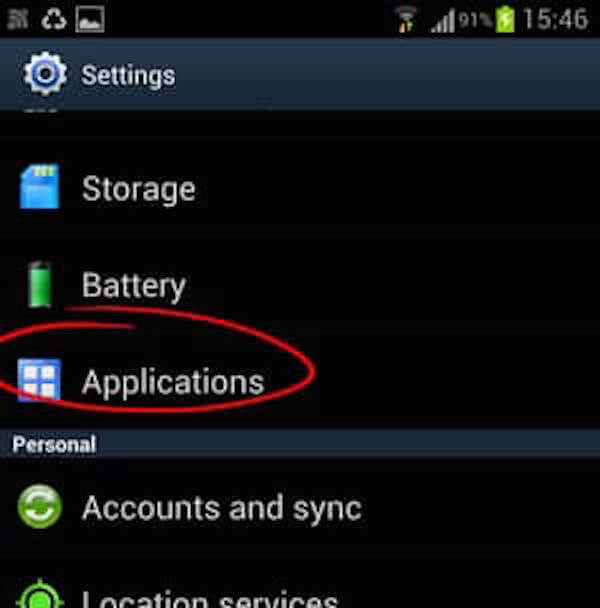
Trin 3 Rul nu ned for at trykke på "Kontakteropbevaring", og tryk derefter på "Ryd data".
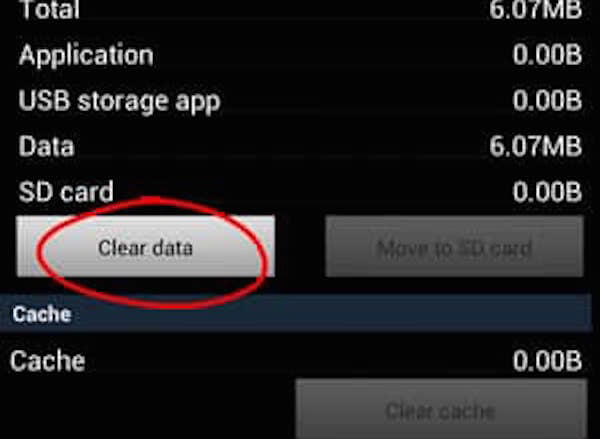
For de fleste Android-brugere, der altid glemmer at opdatere deres software, er det muligt at løse Android.Process.Acore-problemet ved at opdatere softwaren på dine Android-enheder. Hvis du ikke har opdateret din software i lang tid, kan du blive stødt på Android.Process.Acore-fejl. For at løse dette problem skal du blot gå til afsnittet "Opdater software" på din enhed og se efter, om der er nye opdateringer, du kan anvende til din telefon. Hvis ikke, skal du muligvis prøve de andre metoder.
Her forklarer vi, hvad Android.Process.Acore-fejlen er for dig, og anbefaler nogle bedste måder at løse denne fejl på. Når du står over for Android.Process.Acore-fejl på din Android-enhed i fremtiden, skal du ikke bekymre dig! Følg bare denne artikel for at ordne den. Hvis du har forskellige tanker, kan du dele dem i kommentarer.